
피플 앱은 연락처를 만들고 관리하기위한 필수 도구입니다. 이전에는 Windows 10에서 주소록을 가져 오거나 수동으로 생성하는 방법을 보여주었습니다. 다른 계정 (예 : Gmail, iCloud, Yahoo !, Exchange, 비즈니스 용 Office 365)을 추가하고 연락처를 추가하면 목록이 빠르게 커집니다. 고맙게도 피플 앱을 사용하면 다른 연락처를 검색, 편집 및 연결하여 모든 연락처를 똑바로 유지할 수 있습니다.
연락처 찾기 및 정렬
연락처를 찾는 것이 연락처 앱의 가장 큰 요구 사항 일 것입니다. 연락처에 추가 한 메모를 확인하거나, 메시지를 보내거나, 확인한 메모를보아야하는지 여부에 관계없이 신속하게 찾아야합니다. 검색 필드에 성과 이름을 입력하십시오. 문자를 추가하면 일치하는 연락처가 즉시 나타나고 필터링됩니다.

또는 목록에서 문자 헤더를 선택하십시오 (예 : “R”). 그런 다음 모든 알파벳과 숫자를 포함하는 확장 된 사용자 인터페이스가 제공됩니다. 연락처 목록에서 해당 편지로 바로 이동하려면 편지를 클릭하십시오.

기본적으로 연락처 목록은 “이름”별로 정렬되어 있습니다. (+) 부호 옆에있는 추가 타원보기 (…)를 클릭하고 “설정”을 선택하십시오.

“연락처 목록 표시”에서 “이름”또는 “성”을 기준으로 정렬 연락처 목록을 선택할 수 있습니다. “이름”또는 “성”으로 이름을 표시하는 방법을 선택할 수도 있습니다.

계정별로 연락처 목록 필터링
Mail 앱에 Gmail 계정을 추가하면 해당 Gmail 계정의 연락처도 People 앱과 동기화됩니다. 연락처 목록을 필터링하는 방법에는 두 가지가 있습니다. 계정이 연락처를 완전히 동기화하지 못하도록하거나 목록에서 연락처를 숨길 수 있습니다.
특정 계정에서 연락처 동기화 중지
특정 계정의 연락처를 보지 않으려면 피플 앱을 열고 “설정”을 클릭하십시오.
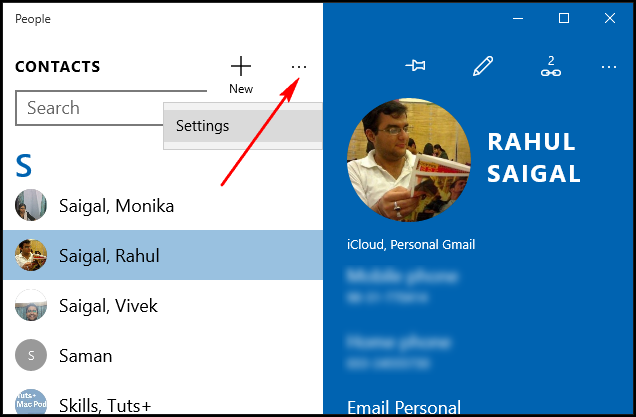
“설정”창에 나열된 계정을 선택하여 제한하고 “사서함 동기화 설정 변경”을 클릭하십시오.
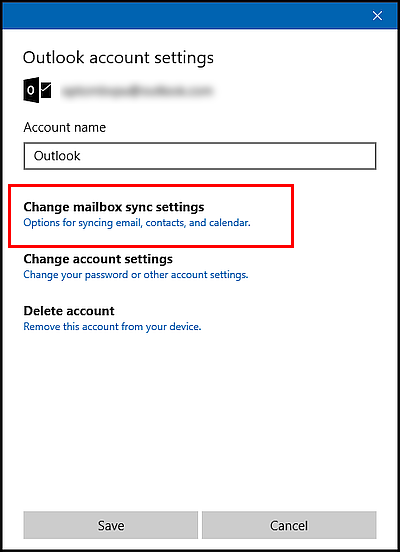
아래로 스크롤하여 “동기화 옵션”에서 “연락처”옵션을 끄십시오. 연락처 서버에 동기화 관련 문제가있는 경우 “고급 사서함 설정”을 클릭하고 서버 세부 정보를 구성하십시오.

특정 계정에서 연락처 숨기기
피플 앱에서 더보기 타원보기 (…)를 선택하고 “설정”을 클릭하십시오. 설정 창이 나타납니다. 이 창에서 “필터 연락처 목록”을 클릭하십시오.

이 상자에서 숨기려는 계정의 확인란을 끕니다. 이렇게하면 특정 연락처가 피플 앱에 나타나지 않도록 할 수 있습니다. 이메일을 보낼 때도 검색이 가능하지만 피플 앱의 연락처 목록에서 숨겨져 있습니다. 전화 번호없이 연락처를 숨길 수도 있으므로 목록에는 전화 할 수있는 연락처 나 문자 만 표시됩니다.
중복 연락처 연결
여러 개의 계정을 추가하면 각 계정에 중복 된 항목이있을 수 있습니다. 피플 앱은 이름이 같지만 정보가 다른 두 사람을 발견하면 두 연락처를 자동으로 연결합니다. 체인 링크 아이콘에 2 또는 3과 같은 작은 숫자가 있으면 피플 앱이 서로 다른 두 계정의 통합 데이터를 표시합니다.

자동으로 연결되지 않으면 직접 연결할 수 있습니다. “체인 링크 아이콘”을 클릭하고 “연결할 연락처 선택”버튼을 선택하십시오. 두 번째 연락처를 검색하고“저장”을 클릭하십시오.

연락처 삭제
연락처를 삭제하려면 왼쪽 창에서 연락처를 선택하십시오. 오른쪽 창에서 See More ellipses (…) (추가 줄임표 (…))를 선택하고“삭제”를 클릭하십시오. 연락처를 삭제하기 전에 프롬프트가 나타납니다.

People 앱에는 단일 인터페이스에서 주소록을 관리 할 수있는 재미있는 도구가 있습니다. 큰 보상은 다른 Windows 10 장치에 로그인 할 때 발생합니다. 주소록에 모든 계정과 연락처가 이미 채워져 있고 동기화 상태를 유지하고 있음을 알 수 있습니다.









